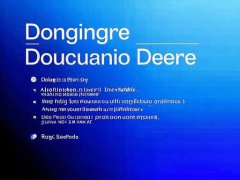许多用户在日常使用过程中都会遭遇U盘故障的问题。由于闪存驱动器的广泛使用,了解如何判断U盘是否损坏就显得尤为重要。本文将深入探讨判断U盘状态的方法以及一些实用的故障排查技巧,帮助大家高效解决此类问题。

若U盘似乎无法正常工作,考虑的第一个信号是计算机是否能识别该设备。一般情况下,插入USB接口后,系统会自动检测并显示相应的驱动器。如果设备没有出现在我的电脑中,可能存在几种情况:U盘可能未正确插入;USB接口或计算机本身可能出现故障;U盘可能已经损坏。
对U盘进行进一步分析时,可以使用系统自带的工具进行检查。在Windows操作系统中,运行此电脑,右键点击U盘驱动器,选择属性,然后进入工具选项卡,点击检查按钮。这将会扫描U盘,以查找可能的系统错误或坏道。若发现问题,系统会给出自动修复的选项,操作也相对简单。
另一种有效的方法是使用第三方工具,例如H2testw或CrystalDiskInfo。这些软件能够深入分析U盘的读写速度和健康状况,帮助用户更全面地了解设备的状态。如果这些信息显示U盘的读写速度明显低于正常水平或者有大量错误,那么很可能意味着U盘已达到使用寿命的末期。
注意到U盘在文件传输时出现异常,中断或数据丢失,也可能是损坏的迹象。检查U盘能否在其他设备上正常读取的还需确认数据是否能够完整且无误地传输,这也是判断其健康性的一部分。
为了防止U盘损坏带来的不便,用户可以采用一些简单易行的维护措施。例如,定期备份重要数据,合理安全地弹出设备,避免在数据传输过程中拔出U盘,以及为U盘提供良好的存储环境等,都是提升U盘使用寿命的关键。
对那些希望自我修复或优化U盘的用户,DIY方法也颇具吸引力。简单的U盘格式化常常能够解决许多小故障,但需注意格式化的同时会清除存储在U盘上的所有数据。因此务必在操作前确保重要资料已备份。了解U盘的分区和文件系统类型也是优化性能的重要一步,一些高性能的U盘可以通过更改文件系统从而提升读写速度。
常见问题解答(FAQ)
1. 如何判断U盘是否损坏?
- 首先检查是否在计算机中识别,如果识别失败,可以进行健康检查和格式化尝试。
2. U盘读不出数据怎么办?
- 检查USB接口与U盘是否接触良好,尝试在其他设备上读取,必要时使用数据恢复软件。
3. 定期备份数据有什么好处?
- 定期备份可以预防数据丢失,尤其是U盘故障时,重要文件能够及时恢复。
4. U盘可以进行修复吗?
- 部分小故障可以通过格式化或更新驱动程序进行修复,但严重损坏则可能无法恢复。
5. 如何选择优质U盘?
- 关注品牌信誉、读写速度和用户评价,选择符合自己需求的U盘是关键。